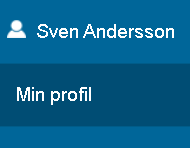
Roller och menyer för kund\medborgare
Som besökare i e-tjänsteportalen möts man av två menyer med länkar.
Innehållet i dessa menyer administreras i e-tjänstebyggaren.
Tanken är att den första menyn, huvudmenyn, kan innehålla länkar till exempelvis etjänstekatalogen, sidor med allmän information eller övriga allmänna länkar.
Den andra menyn, användarmenyn, visas endast när användaren är inloggad i portalen. Den kan innehålla länkar till sidor med personlig information. Exempel på sådana sidor kan vara användarens profiluppgifter, sparade utkast av etjänster, tidigare inskick, signeringsärenden, bokningar mm.
Det är också möjligt att skapa olika roller som kan användas i etjänsteportalen, där varje roll kan ha sina egna menyalternativ och sidor. Besökare som loggat in kan därmed mötas av olika menyer mm, beroende på vilken roll besökaren har.
Via administrationsmenyn skapar man upp menyalternativ som ska finnas tillgängliga i etjänsteportalen.
Via administrationsmenyn för Roller väljer man sedan vilka menyalternativ som ska finnas med i rollens menyer.
Se filmen om roller och menyer här
Roller och profiler
Om administratören av e-tjänsterna har valt att skapa upp olika roller kan du som besökare skapa egna profiler av dessa roller. Genom att använda separata profiler för olika roller kan man som inloggad användare exempelvis separera den hantering man gör i egenskap av privatperson från den hantering man gör i egenskap av företrädare för den lokala fotbollsklubben.
Table of Contents
Skapa rollspecifik profil
För att skapa specifika rollprofiler loggar man först in och väljer sedan menyalternativet Min Profil
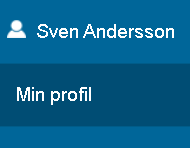
Menyn hittar man under sitt namn efter att man har loggat in.
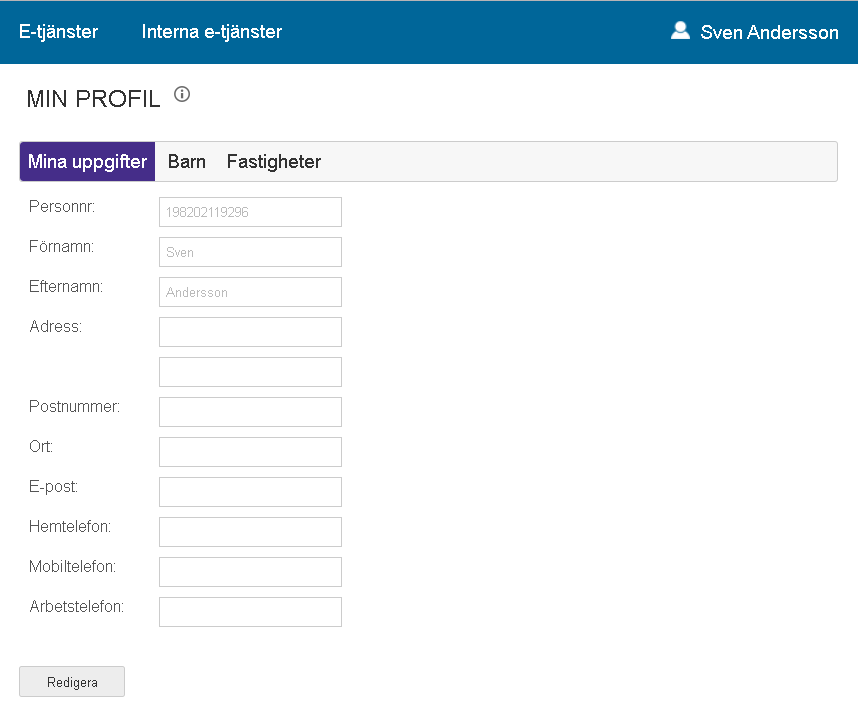
Om man inte tidigare har sparat sina profiluppgifter måste man göra det innan det går att skapa rollspecifika profiler, tryck då på knappen [ Redigera ] för att öppna editeringsläget och spara profiluppgifterna.
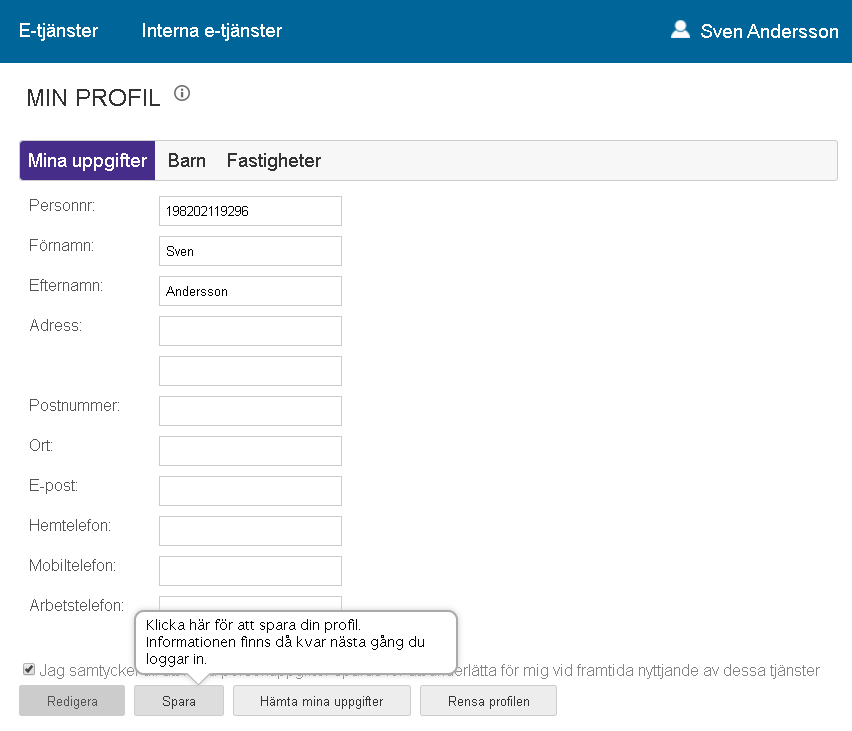
Markera kryssrutan om samtycke och tryck sedan på knappen [ Spara ] för att spara dina profiluppgifter. De uppgifter du fyller i här kan sedan återanvändas som förifylld information om administratören av e-tjänsterna valt att nyttja denna möjlighet.
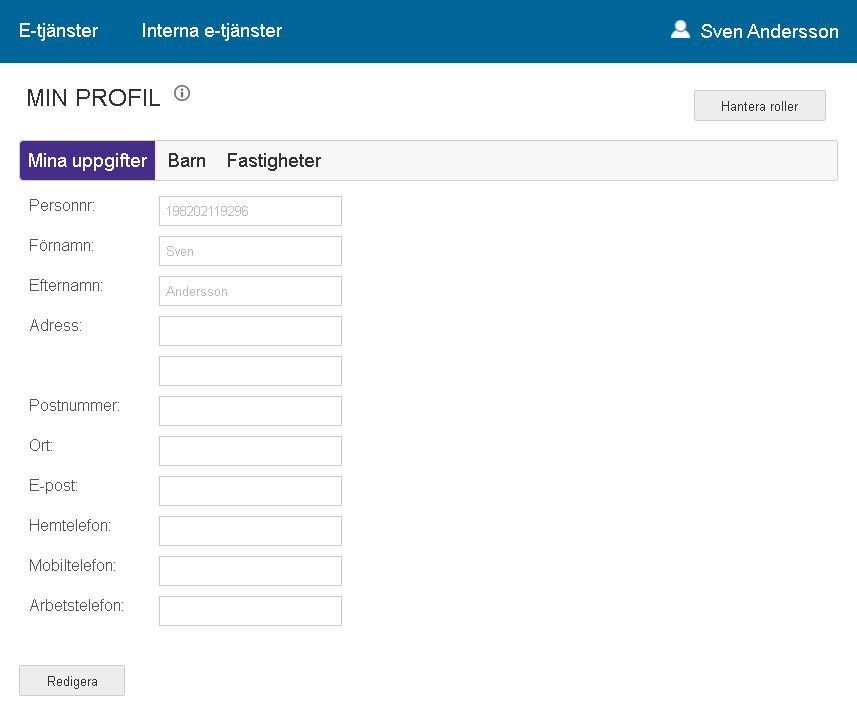
Om administratören av e-tjänsterna valt att skapa upp olika roller dyker det nu upp en ny knapp med texten [Hantera roller]. Hantering av rollspecifika profiler sker genom att trycka på den knappen.
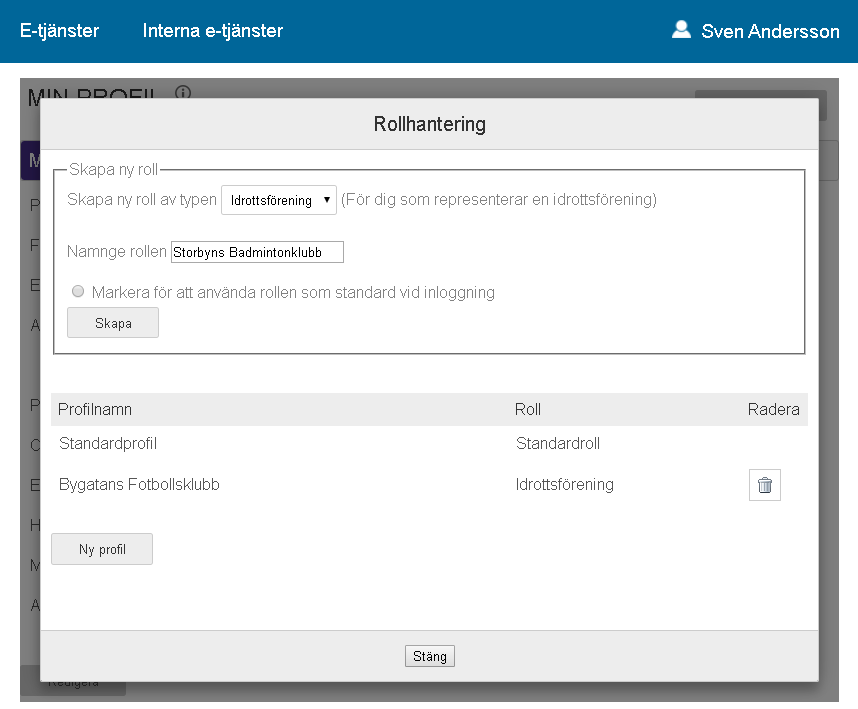
För att skapa en ny rollspecifik profil väljer du i rullgardinslistan vilken typ av roll du vill skapa och anger sedan ett namn. Detta namn är till för att du senare ska veta vilken av dina rollspecifika profiler som avses. Genom att markera den nya rollspecifika profilen som standardroll vid inloggning så kommer profilen vara den som aktiveras nästa gång du loggar in. Tryck på knappen [ Skapa ] sparas ändringarna och den nya profilen läggs till i listan.
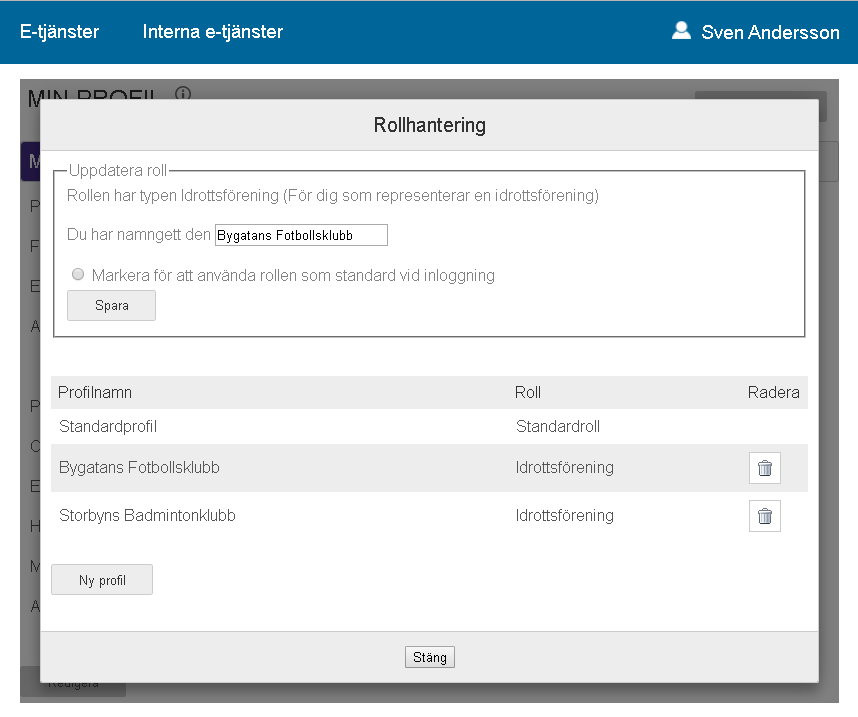
För att ändra namn på en rollspecifik profil eller ange den som standardprofil vid inloggning klickar man på den rad som ska ändras och trycker sedan på knappen [ Spara ] för att spara ändringarna. För att radera en profil trycker man på papperskorgen i kolumnen Radera. De eventuella inskick och sparade utkast som är kopplade till den rollspecifika profilen kommer då att flyttas över till din standardroll.
Visa inskickade ärenden filtrerat per profil
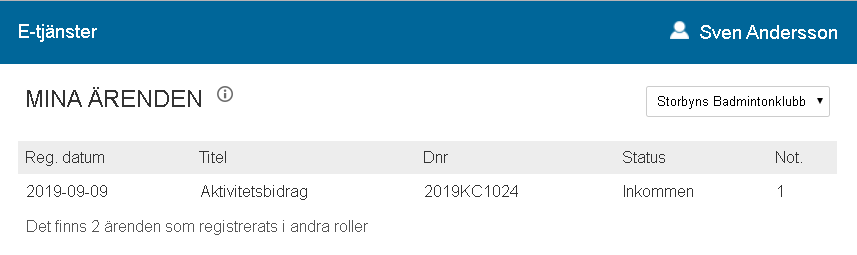
Här visas ett exempel på hur det kan se ut för en användare som har flera profiler. Aktiv profil visas i rullgardinsmenyn med det profilnamn som användaren har valt och de inskickade e-tjänster som är kopplade till den aktiva profilen listas i ärendelistan. Det står även att det finns ärenden registrerade i andra roller och för att aktivera en annan roll väljer man önskad roll i rullgardinsmenyn.